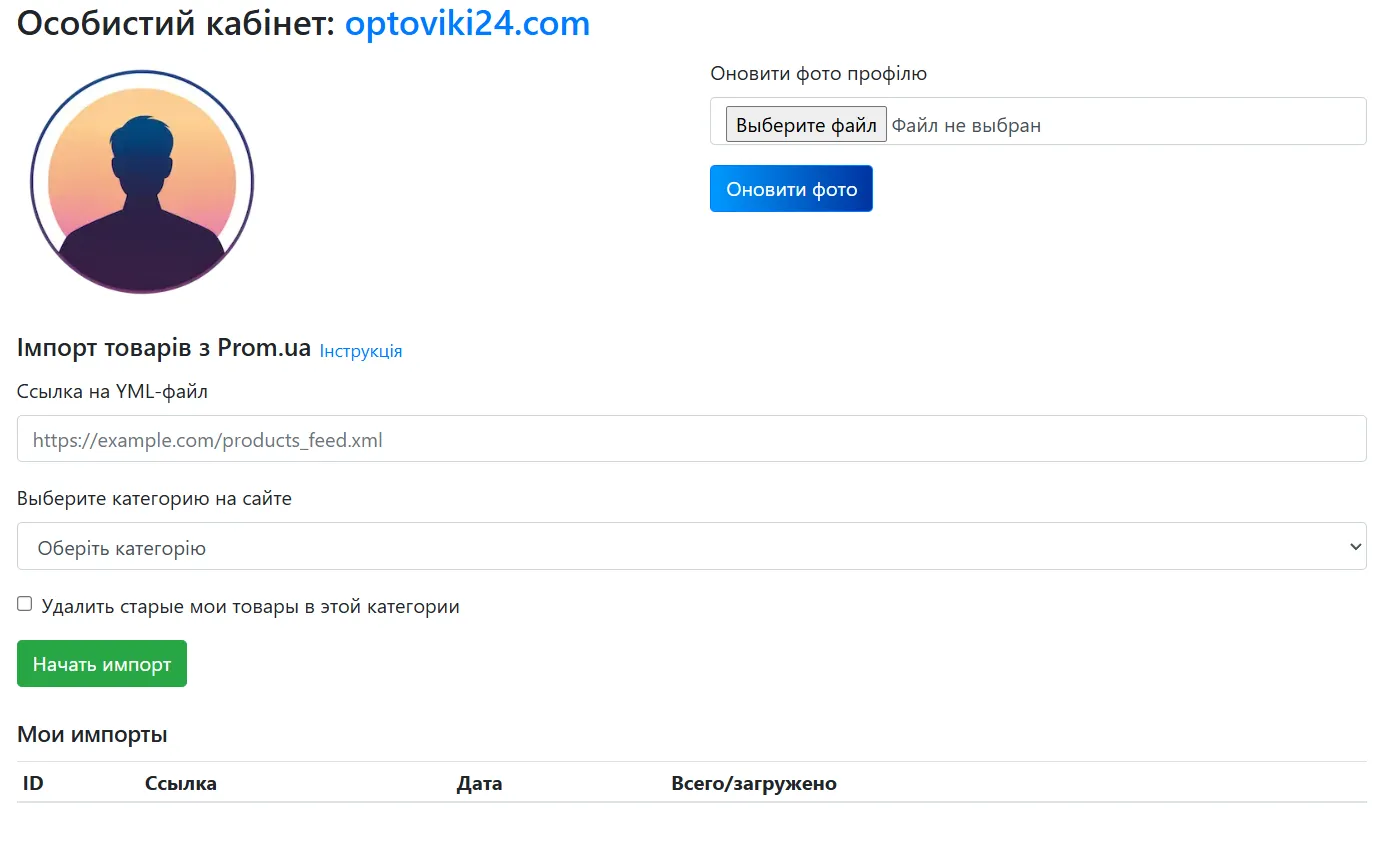У вас есть магазин на Prom.ua и вы хотите быстро перенести свои товары на платформу Optoviki24? Мы сделали это максимально просто! Вот пошаговая инструкция, как это сделать.
✅ Шаг 1: Получите ссылку на YML-файл с Prom.ua
- Зайдите в кабинет продавца на
my.prom.ua
- Перейдите в раздел «Товары и услуги» → «Экспорт товаров».
- В секции «Экспорт групп и позиций» выполните следующие действия:
- Выберите 1 группу товаров, которые хотите экспортировать (например: Детская одежда илиТехника для кухни).
- Поставьте галочку «Опубликованные позиции».
- Активируйте опцию «YML-файл (формат .yml)».
- Поставьте галочку «Экспортировать описание».
- Поставьте галочку «Поисковые запросы» (если доступно).
- В поле «Язык товаров» выберите: Украинский можно еще и второй язык выбрать.
- Сохраните настройки — система сгенерирует ссылку на ваш YML-файл.
- Скопируйте готовую ссылку, она будет выглядеть примерно так:
https://yourpromsite.prom.ua/export/yourshop/products_feed.xml
✅ Шаг 2: Перейдите в раздел “Импорт товаров” на Optoviki24
- Авторизуйтесь или зарегистрируйтесь на сайте Optoviki24.
- В своём профиле откройте вкладку «Импорт товаров».
✅ Шаг 3: Вставьте ссылку и выберите категорию
- Вставьте скопированную YML-ссылку в соответствующее поле.
- Ниже выберите категорию на нашем сайте, которая наиболее подходит вашим товарам.
Например: если вы продаёте женскую одежду, выберите категорию Женская одежда на нашем сайте.
✅ Шаг 4: Нажмите “Импортировать”
После подтверждения система автоматически:
- считывает товары из вашего YML-файла,
- создаёт объявления на сайте,
- загружает изображения и описания,
- привязывает товары к выбранной вами категории.
ℹ️ Что нужно знать:
- ❗ Каждый импорт привязывается к одной выбранной категории.
- Максимум за один раз — до 1000 товаров.
- Фото автоматически конвертируются в формат webp.
- Характеристики добавляются в начало описания.
- После импорта вы можете редактировать товары вручную.
🔄 Управление импортами
- Если в файле допущена ошибка — просто нажмите «Удалить» в истории импортов. Скрипт уберёт все связанные объявления и картинки.
- После этого вы можете загрузить исправленный YML-файл и импортировать товары заново.
📦 Исправляйте и обновляйте свой каталог за пару кликов вместе с Optoviki 24!